完美解决w10软件图标显示白框的问题 w10软件图标白框怎么办
更新时间:2023-09-26 12:40:33作者:jiang
完美解决w10软件图标显示白框的问题,Windows 10操作系统作为当前最受欢迎的操作系统之一,拥有众多优秀的特性和功能,近来一些用户反映在使用Windows 10时遇到了一个令人困扰的问题:软件图标显示白框。当我们打开某些软件时,却只能看到一个空白的白框,无法正常显示软件图标。这不仅影响了我们对软件的识别,也给我们的使用带来了一定的困扰。面对这个问题,我们应该如何解决呢?本文将为大家提供完美的解决方案,让我们一起来看看吧。
1、打开 360 安全卫士之后,点击“功能大全”。
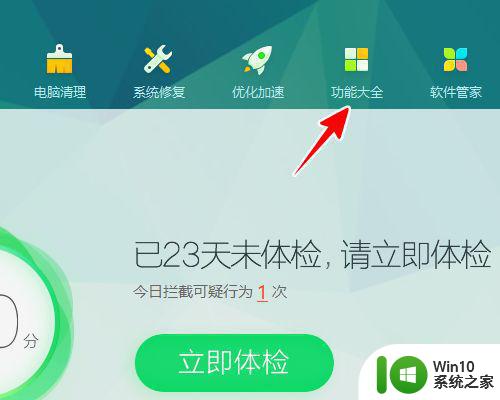
2、再点击“人工服务”。
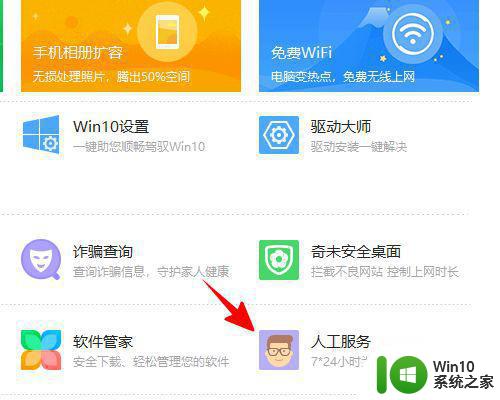
3、输入“图标显示异常”,点击“查找方案”。
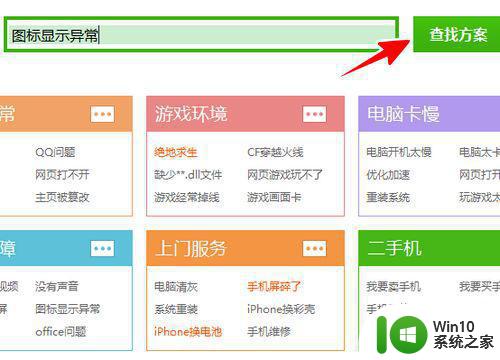
4、点击结果中的“图标”进入。注意,我们最终并不使用这个解决方案,所以描述不匹配是没关系的。
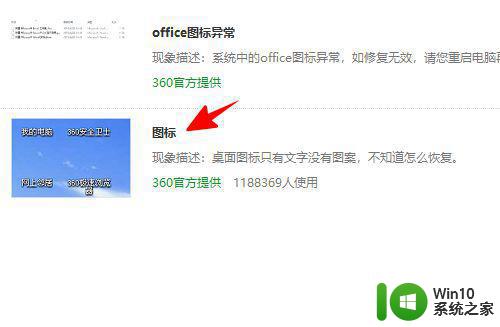
5、再点击“相似问题:图标显示异常”。
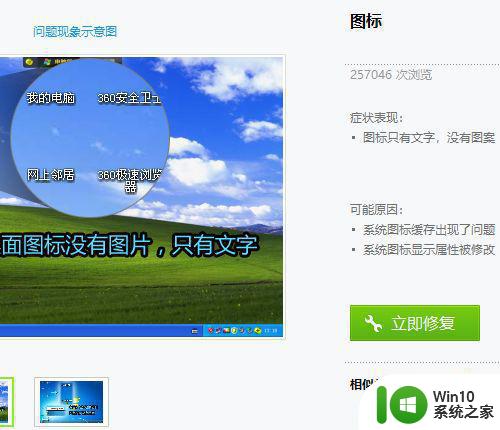
6、打开图标显示异常的页面之后,我们便可以看到该解决方案的描述正是我们要解决的“白色方框图标”。点击该解决方案右下角的“立即修复”。
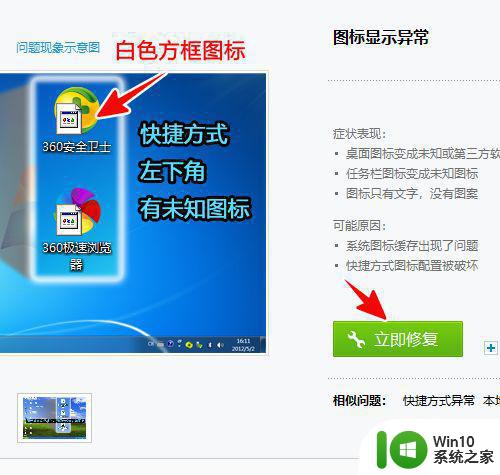
7、再在弹出的提示框中点击“确定”。
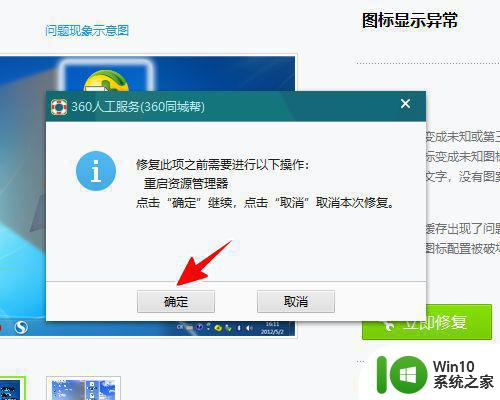
8、点击之后,屏幕有可能会闪烁一下。闪烁过后,一切就大功告成了。
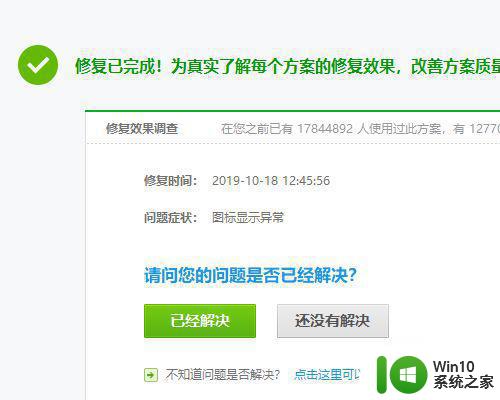
以上是解决W10软件图标显示白框问题的完整内容,如果有需要的用户,可以按照以上步骤进行操作,希望对大家有所帮助。
完美解决w10软件图标显示白框的问题 w10软件图标白框怎么办相关教程
- win10图标显示不正常有个白色框怎么修复 Win10桌面图标白色边框怎么去掉
- win10文件图标变成白色怎么办 win10文件图标变成白色如何解决
- win10电脑图标左下角有白色方框文本 win10桌面图标显示白色方块解决方法
- win10excel图标变白色的解方法 win10 excel文件变成白板图标怎么办
- win10自带应用商店软件下载的不显示图标怎么办 win10自带应用商店软件下载的图标不显示怎么解决
- win10电脑软件图标变成白纸如何处理 win10软件图标变成白纸无法恢复
- win10桌面文件夹图标变白的原因是什么 如何修复win10桌面文件夹图标变白的问题
- win10桌面图标变成白纸的处理方法 win10桌面软件图标变成白纸怎么办
- win10 word图标变白了的解决办法 Win10 word图标变白了怎么办
- w10 文件夹里的exe文件不显示图标的详细处理方法 Windows10文件夹中exe文件无图标如何解决
- win10图标变成白色文件怎么解决 win10图标变成白色文件怎么回事
- win10文件关联图标变白的处理办法 win10文件关联图标变白怎么办
- 蜘蛛侠:暗影之网win10无法运行解决方法 蜘蛛侠暗影之网win10闪退解决方法
- win10玩只狼:影逝二度游戏卡顿什么原因 win10玩只狼:影逝二度游戏卡顿的处理方法 win10只狼影逝二度游戏卡顿解决方法
- 《极品飞车13:变速》win10无法启动解决方法 极品飞车13变速win10闪退解决方法
- win10桌面图标设置没有权限访问如何处理 Win10桌面图标权限访问被拒绝怎么办
win10系统教程推荐
- 1 蜘蛛侠:暗影之网win10无法运行解决方法 蜘蛛侠暗影之网win10闪退解决方法
- 2 win10桌面图标设置没有权限访问如何处理 Win10桌面图标权限访问被拒绝怎么办
- 3 win10关闭个人信息收集的最佳方法 如何在win10中关闭个人信息收集
- 4 英雄联盟win10无法初始化图像设备怎么办 英雄联盟win10启动黑屏怎么解决
- 5 win10需要来自system权限才能删除解决方法 Win10删除文件需要管理员权限解决方法
- 6 win10电脑查看激活密码的快捷方法 win10电脑激活密码查看方法
- 7 win10平板模式怎么切换电脑模式快捷键 win10平板模式如何切换至电脑模式
- 8 win10 usb无法识别鼠标无法操作如何修复 Win10 USB接口无法识别鼠标怎么办
- 9 笔记本电脑win10更新后开机黑屏很久才有画面如何修复 win10更新后笔记本电脑开机黑屏怎么办
- 10 电脑w10设备管理器里没有蓝牙怎么办 电脑w10蓝牙设备管理器找不到
win10系统推荐
- 1 番茄家园ghost win10 32位官方最新版下载v2023.12
- 2 萝卜家园ghost win10 32位安装稳定版下载v2023.12
- 3 电脑公司ghost win10 64位专业免激活版v2023.12
- 4 番茄家园ghost win10 32位旗舰破解版v2023.12
- 5 索尼笔记本ghost win10 64位原版正式版v2023.12
- 6 系统之家ghost win10 64位u盘家庭版v2023.12
- 7 电脑公司ghost win10 64位官方破解版v2023.12
- 8 系统之家windows10 64位原版安装版v2023.12
- 9 深度技术ghost win10 64位极速稳定版v2023.12
- 10 雨林木风ghost win10 64位专业旗舰版v2023.12